みなさま、こんにちは。
iPhoneで英字を入力するとき、一文字目が勝手に大文字になってしまい、わざわざ小文字に切り替えてから入力したという経験はありませんか?
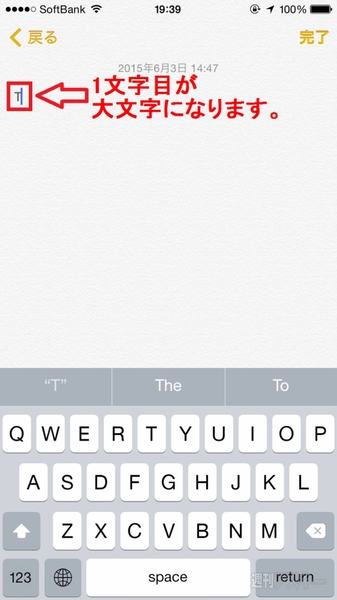 |
|---|
自分のメールアドレスを入力しようと思ったら、大文字が入力されるので消してから小文字で再入力して……ってすっごく面倒じゃないですか? 「頭文字を大文字にして入力する機会のほうが少ないよ」という私のような方に、今日はこの機能をオフにする設定をご紹介します。
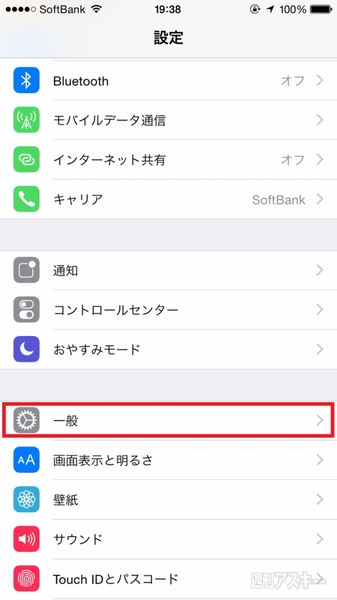 |
|---|
設定から“一般”を選びます。
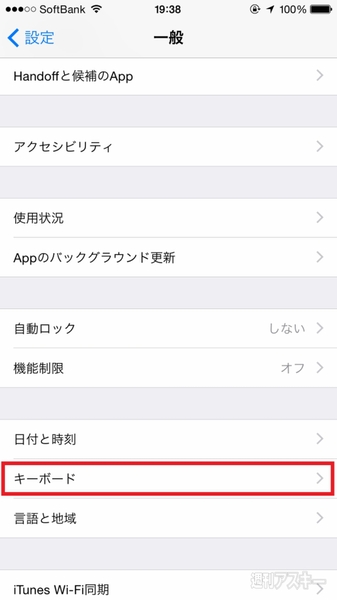 |
|---|
一般の中にある“キーボード”へと進みます。
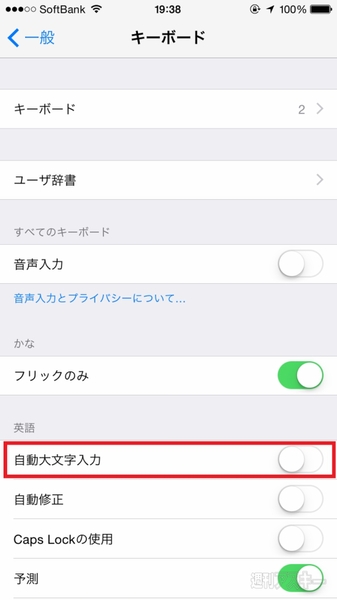 |
|---|
“英語”の項目にある“自動大文字入力”をオフにします。
こうすると自動で大文字が入力されることはなくなります。自動で変換されるのは嫌だなぁと思っていた方は、必要なときだけ大文字にする設定にしてみてはいかがでしょうか。
なお、iOS9からは英字キーボードが大文字と小文字で表示が切り替わるそうです。うっかり間違えることが減りそうですね!
※iOS8.3で検証しました。
■あわせて読みたいiOS Tips
iPhoneのキーボードはよく使う順番に並べ替えると入力が速いよ
iPhoneのカギ括弧「」を一番早く入力するやり方を知ってる?
iPhoneの予測変換をリセットして見られたくない単語を削除する方法
iPhoneとiPadで使える超便利Tips集
 |
|---|
この記事を書いているつばさのFacebookページができました。
スキマ時間などにのぞいてくださいませ。
週刊アスキーの最新情報を購読しよう
本記事はアフィリエイトプログラムによる収益を得ている場合があります



